无论是用.NET开发网站和Web服务,都需要发布于Web服务器(IIS)上,以下记录在windows server 2016 标准版上安装Web服务器(IIS)的过程。
1.打开服务器管理器,选择“添加角色和功能”
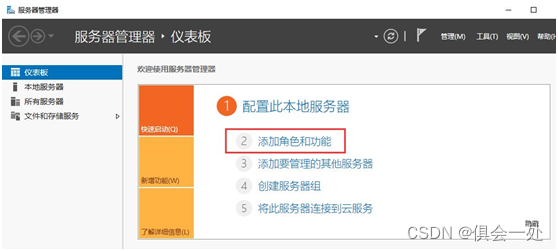
2.确认管理员帐户为强密码等后按下一步。
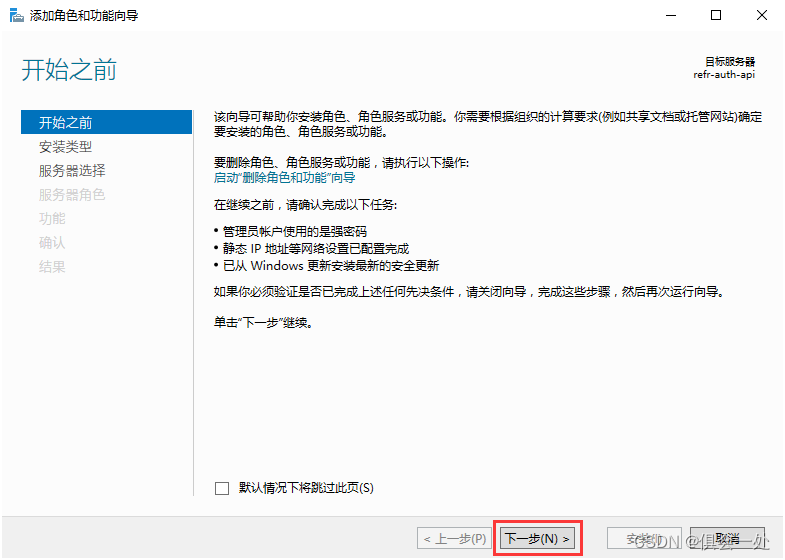
3.安装类型按默认选“基于角色或基于功能的安装”,下一步。
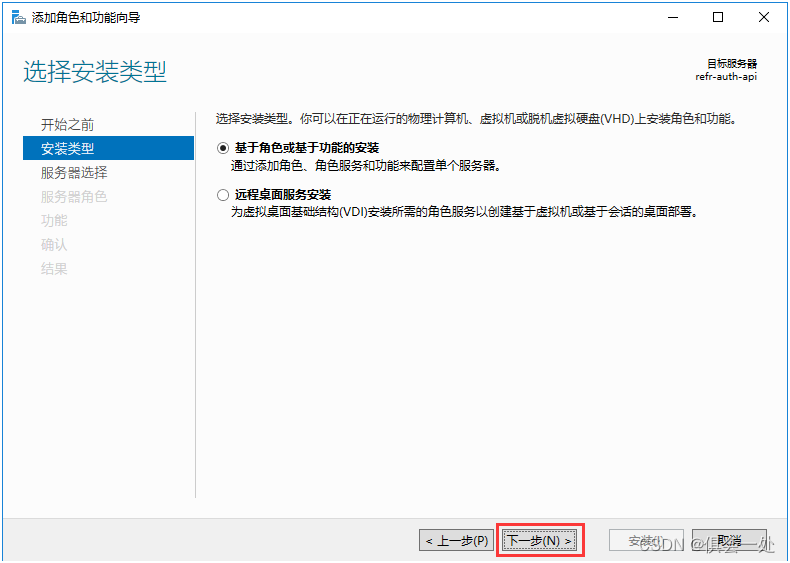
4.按默认选“从服务器池中选择服务器”,下一步。
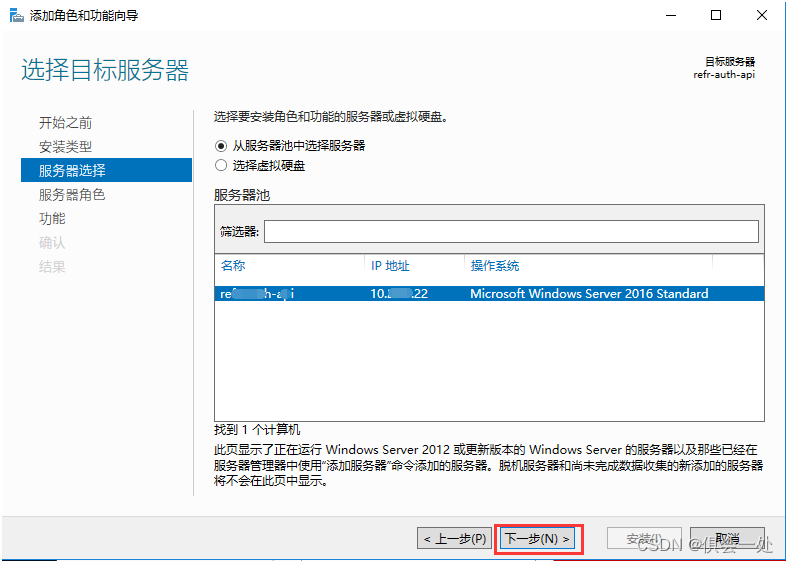
5.在选服务器角色中单击“Web服务(IIS)”项,此时将会弹出一个对话框:

6.按“添加功能”钮。
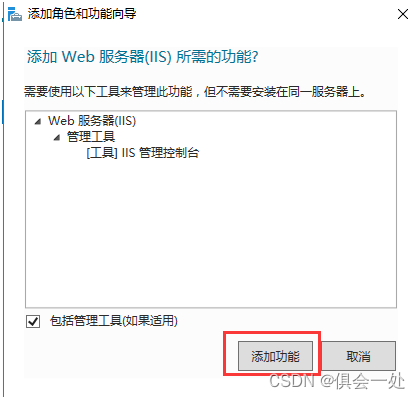
7.此时“Web服务(IIS)”显示为已勾选,下一步。

8.点开“.NET Framework4.6(已安装”项,勾选其下的“ASP.NET4.6”项,下一步。
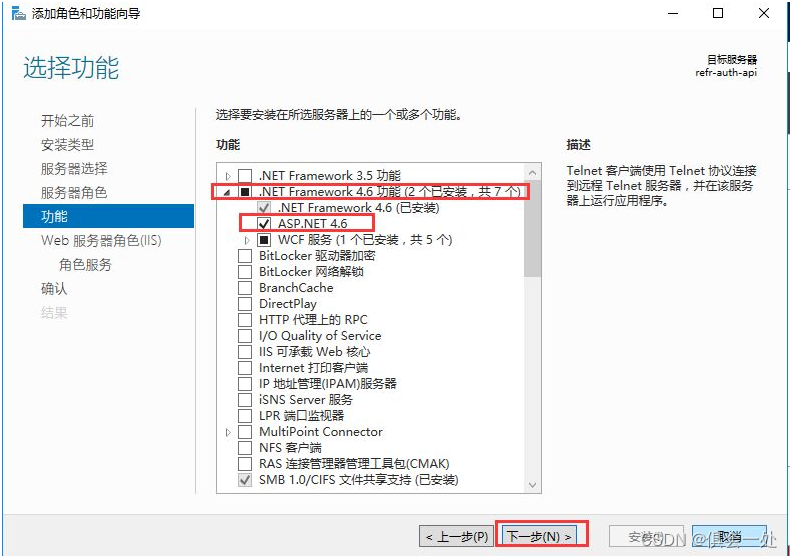
9.下一步。

10.为Web服务器(IIS)选择需要的角色服务,如下图所示,下一步。
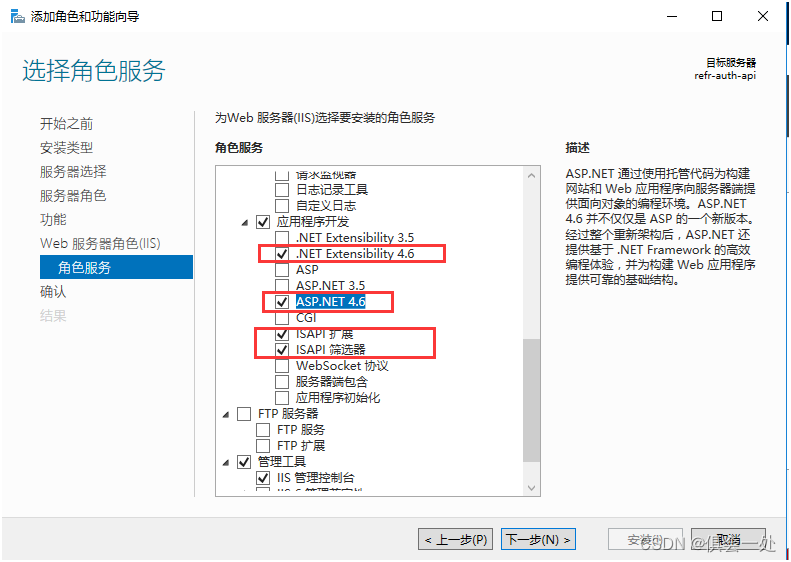
11.配置完成,按“安装”钮。
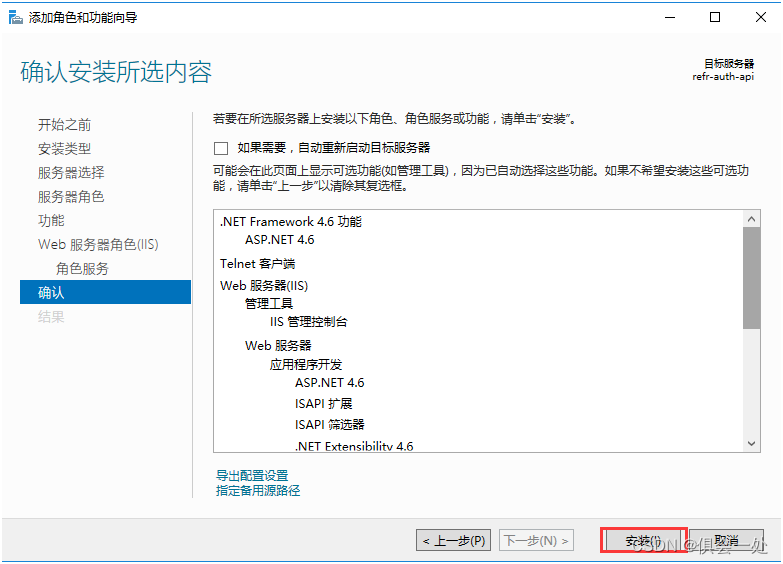
12.一段时间后出现以下页,安装结束。
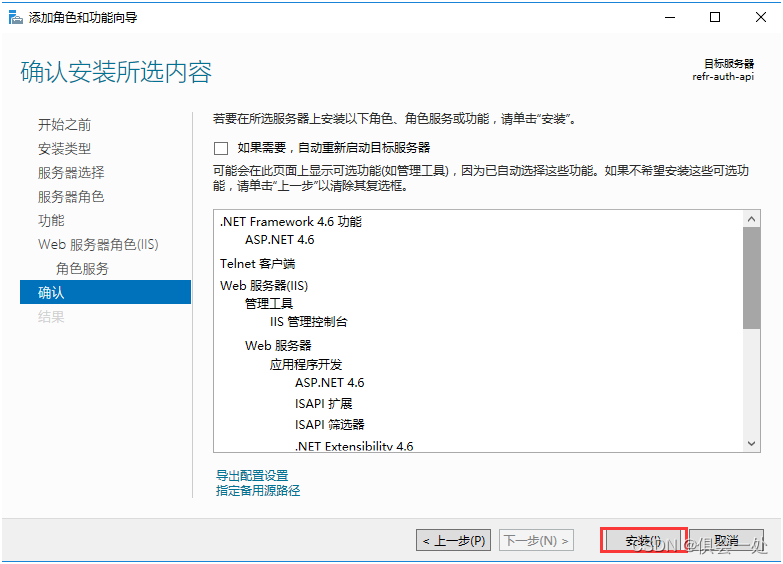
版权归原作者 俱会一处 所有, 如有侵权,请联系我们删除。